Cryp1 viruso šalinimas (Pašalinimo instrukcijos)
Cryp1 viruso pašalinimas
Kas yra Cryp1 virusas?
Ką jūsų kompiuteriui gali padaryti Cryp1 virusas?
Cryp1 virusas veikia taip, kaip ir bet kuris kitas išpirkos reikalaujantis virusas (angl. ransomware). Šis virusas bando priversti kompiuterių vartotojus sumokėti išpirką, todėl užšifruoja kompiuteryje saugomus failus. Deja, kol kas niekam nepavyko sukurti priemonės, galinčios iššifruoti šio viruso sugadintus failus, tačiau kartais kompiuterių ekspertams pavyksta tai padaryti. Todėl siūlome neprarasti vilties ir pašalinti šį virusą iš kompiuterio. Būdamas kompiuterio sistemoje Cryp1 virusas ją paveikia bei padaro itin pažeidžiamą, todėl siūlome nedelsiant jį ištrinti su patikima virusų šalinimo programa, pavyzdžiui, FortectIntego.
Šis virusas buvo pavadintas Cryp1 dėl to, jog užšifravęs vartotojo failus prie jų jis prideda .Cryp1 failo plėtinį. Užšifruotų failų atidaryti nebeįmanoma, o ištrynus failo plėtinį failas vis tiek bus bevertis. Verta atkreipti dėmesį į tai, jog skirtingai nei kiti ransomware kategorijos virusai, jis failus šifruoja gana lėtai, todėl pastebėjus akivaizdų kompiuterio sulėtėjimą bei tai, jog nebegalite atverti neseniai naudotų rinkmenų, galima imtis veiksmų ir sustabdyti šį virusą. Laiku sureagavus, įmanoma išsaugoti didžiąją dalį failų. Pastebėję keistus reiškinius kompiuteryje, atjunkite interneto ryšį ir patikrinkite kompiuterį su antivirusine programa.
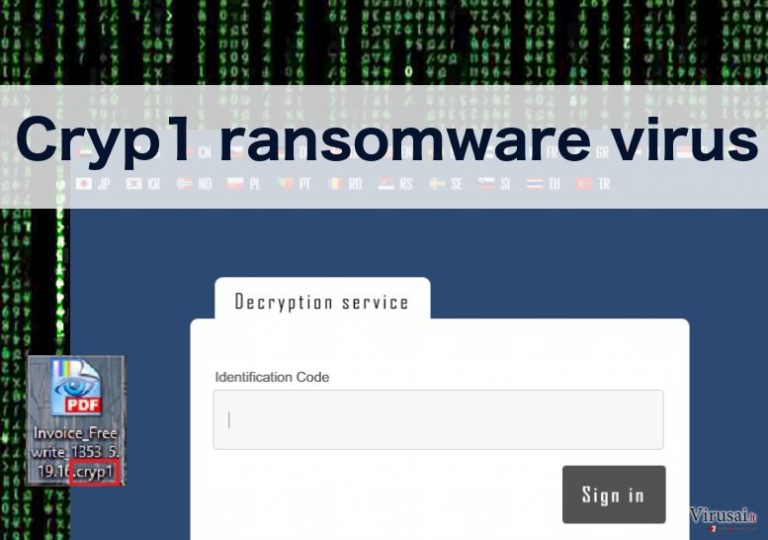
Jei vartotojas neatkreips dėmesio į akivaizdų kompiuterio sulėtėjimą, virusas užkoduos visus failus, o kompiuteryje paliks išpirkos raštelius, be to, vieną jų jis automatiškai atvers kompiuterio ekrane. Virusas siūlys įsigyti dešifratorių už tam tikrą pinigų sumą, kitaip tariant, pareikalaus jūsų sumokėti išpirką. Pirkti šio dešifratoriaus nerekomenduojame dėl dviejų priežasčių. Pirma, jis nebūtinai veiks, antra, jis gali būti užkrėstas kitokiomis kenkėjiškomis programomis, kurioms patekus į kompiuterį, galite patirti įvairiausios žalos.
Kaip užkirsti kelią tokio viruso patekimui į kompiuterį?
Šios kategorijos programos yra itin pavojingos, o nusikaltėliai, pastebėję, kiek pelno gali atnešti jų platinimas, kasdien kuria vis naujas jų versijas. Deja, nepanašu, jog artimiausioje ateityje kam nors pavyks sustabdyti šiuos nusikaltėlius, todėl siūlome apsaugoti savo kompiuterį nuo tokių virusų atakos.
Kompiuterį galima apsaugoti pritaikant kelis skirtingus metodus. Visų pirma, siūlome kurti atsargines duomenų kopijas ir saugoti jas prie kompiuterio neprijungtame įrenginyje. Nepamirškite į kompiuterį įdiegti geros antivirusinės programos, bei niekuomet neatverti elektroninių laiškų, jei nepažįstate ar nepasitikite jo siuntėju. Kompiuterį galite užkrėsti ir nerūpestingai naršydami nepatikimose interneto svetainėse – paspaudus ant apgaulingų nuorodų ar reklamų, virusas pateks į jūsų kompiuterį.
Kaip atkurti failus bei ištrinti Crypt1?
Užšifruotų failų atkurti nepavyks be specialaus rakto, tačiau galite pabandyti atkurti duomenis su šių programų pagalba: Photorec, Kaspersky virus-fighting utilities ar R-Studio. Atkreipkite dėmesį, jos šios programos nėra sukurtos atkurti būtent Cryp1 viruso paveiktiems failams, todėl yra galimybė, jog jos nepadės jums atstatyti prarastų failų. Vis dėlto, pabandyti verta. Prieš bandydami atkurti failus, privalote visiškai pašalinti virusą iš sistemos. Virusas gali neleisti jums paleisti antivirusinės programos, tokiu atveju sekite šias instrukcijas:
Rankinis Cryp1 viruso pašalinimas
Rankinis Cryp1 pašalinimas saugiajame režime
Svarbu! →
Rankinio pašalinimo instrukcijos gali būti per sudėtingas paprastiems kompiuterių naudotojams. Tam, kad viską atliktumėte teisingai, reikia turėti IT žinių (pašalinus ar pažeidus gyvybiškai svarbius sisteminius failus galima visiškai sugadinti Windows sistemą). Be to, tai gali užtrukti net kelias valandas, todėl mes rekomenduojame verčiau rinktis aukščiau pateiktą automatinį pašalinimą.
1 žingsnis. Įjunkite saugųjį režimą
Geriausia rankinį kenkėjiškos programos pašalinimą atlikti saugiajame režime.
Windows 7 / Vista / XP
- Spustelėkite Start > Shutdown > Restart > OK.
- Kai jūsų kompiuteris taps aktyviu, kelis kartus spauskite F8 mygtuką (jei tai neveikia, pabandykite F2, F12, Del ir kt. – tai priklauso nuo jūsų pagrindinės plokštės modelio), kol išvysite Advanced Boot Options langą.
- Iš sąrašo pasirinkite Safe Mode with Networking.

Windows 10 / Windows 8
- Dešiniuoju pelės mygtuku spustelėkite Start mygtuką ir pasirinkite Settings.

- Slinkite žemyn, kad pasirinktumėte Update & Security.

- Kairėje lango pusėje pasirinkite Recovery.
- Dabar slinkite žemyn, kad rastumėte Advanced Startup skyrių.
- Spustelėkite Restart now.

- Pasirinkite Troubleshoot.

- Eikite į Advanced options.

- Pasirinkite Startup Settings.

- Paspauskite Restart.
- Dabar paspauskite 5 arba spustelėkite 5) Enable Safe Mode with Networking.

2 žingsnis. Išjunkite įtartinus procesus
Windows Task Manager yra naudingas įrankis, rodantis fone veikiančius procesus. Jei kenkėjiška programa vykdo procesą, turėtumėte jį išjungti:
- Norėdami atidaryti Windows Task Manager, klaviatūroje spauskite Ctrl + Shift + Esc.
- Spauskite More details.

- Slinkite žemyn į Background processes skyrių ir ieškokite ko nors įtartino.
- Dešiniuoju pelės mygtuku spustelėkite tai ir pasirinkite Open file location.

- Grįžkite prie proceso, paspauskite dešinį pelės mygtuką ir pasirinkite End Task.

- Ištrinkite kenksmingo aplanko turinį.
3 žingsnis. Patikrinkite programos paleidimą
- Norėdami atidaryti Windows Task Manager, klaviatūroje spauskite Ctrl + Shift + Esc.
- Eikite į Startup skirtuką.
- Dešiniuoju pelės mygtuku spustelėkite įtartiną programą ir pasirinkite Disable.

4 žingsnis. Ištrinkite viruso failus
Su kenkėjiškomis programomis susiję failai gali slėptis įvairiose jūsų kompiuterio vietose. Pateikiame instrukcijas, kurios gali padėti juos rasti:
- Windows paieškoje įveskite Disk Cleanup ir paspauskite Enter.

- Pasirinkite diską, kurį norite išvalyti (C: pagal numatytuosius nustatymus yra jūsų pagrindinis diskas ir greičiausiai bus tas, kuriame yra kenkėjiškų failų).
- Slinkite per Files to delete sąrašą, pasirinkdami šiuos failus:
Temporary Internet Files
Downloads
Recycle Bin
Temporary files - Pasirinkite Clean up system files.

- Taip pat galite ieškoti kitų kenksmingų failų, paslėptų šiuose aplankuose (įrašykite juos į Windows Search ir paspauskite Enter):
%AppData%
%LocalAppData%
%ProgramData%
%WinDir% -
Baigę iš naujo paleiskite kompiuterį įprastu režimu.
Kaip ištrinti Cryp1 naudojant System Restore
-
Žingsnis 1: Perkraukite kompiuterį į Safe Mode with Command Prompt režimą
Windows 7 / Vista / XP- Paspauskite Start → Shutdown → Restart → OK.
- Kai kompiuteris įsijungs iš naujo, pradėkite spaudinėti F8. Tai darykite tol, kol pasirodys Advanced Boot Options langas.
-
Iš sąrašo pasirinkite Command Prompt

Windows 10 / Windows 8- Spustelėkite Power Windows mygtuką. Po to spauskite ir paspaudę laikykite Shift mygtuką, galiausiai pasirinkite Restart..
- Pasirinkite Troubleshoot → Advanced options → Startup Settings ir vėl spauskite Restart.
-
Kai kompiuteris įsijungs iš naujo, lange Startup Settings pasirinkite Enable Safe Mode with Command Prompt

-
Žingsnis 2: Atstatykite sistemos nustatymus ir failus
-
Kai pasirodys Command Prompt langas, įveskite cd restore ir spustelėkite Enter.

-
Dabar įrašykite rstrui.exe ir vėl spustelėkite Enter..

-
Kai pasirodys naujas langas, spustelėkite Next ir pasirinkite sistemos atkūrimo tašką, kuris yra prieš Cryp1 pasirodymą jūsų kompiuteryje. Po to vėl paspauskite Next.


-
Dabar spauskite Yes ir pradėkite sistemos atstatymą.

-
Kai pasirodys Command Prompt langas, įveskite cd restore ir spustelėkite Enter.
Galiausiai, susimąstykite apie savo kompiuterio apsaugą ir tokių virusų kaip Cryp1 prevenciją. Kad apsisaugotumėte nuo ransomware kategorijai priskiriamų virusų, naudokite patikimas antivirusines, tokias kaip FortectIntego, SpyHunter 5Combo Cleaner arba Malwarebytes.
Jums rekomenduojama
Saugiai prisijunkite prie savo interneto svetainės, kad ir kur bebūtumėte
Bedirbant su tinklaraščiu, interneto svetaine ar kitu projektu, kurį turite nuolat prižiūrėti, jums gali tekti prisijungti prie serverio ir turinio valdymo sistemos kur kas dažniau nei įprasta. Bene geriausias sprendimas kuriant saugesnį tinklą – statinis/pastovus IP adresas.
Jeigu nustatysite prie jūsų įrenginio pririštą statinį IP adresą, palengvinsite serverio ar tinklo valdytojo darbą, kurie kontroliuoja prisijungimus ir veiklą. Be to, būtent taip išvengsite kai kurių autentifikavimo keblumų ir galėsite naudotis savo banko sąskaitomis nuotoliniu būdu, nesukeldami įtarimo su kiekvienu prisijungimu, kai būsite kitoje vietoje.
Tokie VPN programinės įrangos tiekėjai kaip Private Internet Access gali jums padėti, jei norite kontroliuoti savo internetinę reputaciją ir lengvai valdyti projektus, kad ir kokioje pasaulio vietoje bebūtumėte. Geriau neleisti prie jūsų svetainės prisijungti iš skirtingų IP adresų.
Sumažinkite virusų keliamą grėsmę - pasirūpinkite atsarginėmis duomenų kopijomis
Virusai gali paveikti programinės įrangos funkcionalumą arba tiesiogiai pažeisti sistemoje esančius duomenis juos užkoduojant. Dėl minėtų problemų gali sutrikti sistemos veikla, o asmeninius duomenis žmonės gali prarasti visam laikui. Turint naujausias atsargines kopijas, tokios grėsmės nėra, kadangi galėsite lengvai atkurti prarastus duomenis ir grįžti į darbą.Tokiu būdu galėsite pasiekti naujausius išsaugotus duomenis po netikėto viruso įsilaužino ar sistemos gedimo. Atsarginių failų kopijų kūrimas kasdien ar kas savaitę turėtų tapti jūsų įpročiu. Atsarginės failų kopijos yra ypač naudingos tuo atveju, jeigu į sistemą netikėtai patenka kenksmingas kompiuterinis virusas. Tam, kad galėtumėte atkurti prarastus duomenis, rekomenduojame naudoti Data Recovery Pro programą.







